Situação das Bacias
Nesse módulo você pode acompanhar a situação das bacias. Você poderá visualizar as previsões de vazão, estatística de chuva e vazão, alterar níveis de referência, monitorar os rios, entre outras funcionalidades.

Ao lado esquerdo da tela há um menu de funcionalidades.

Esse menu permite você ver de maneira rápida:
- Previsão para os próximos 3 dias

- Hidrologia em tempo real

- Monitoramento de chuva

- Boletim diário

Previsão
Você pode ver os detalhes da situação da bacia quando estiver em Previsão para os próximos 3 dias.
Primeiro selecione uma bacia clicando em cima dela no mapa.
Ao selecionar uma bacia ou usina monitorada, as estações presentes na área de drenagem da bacia hidrográfica serão apresentadas no mapa
Ao lado direito aparecerá um resumo das informações da bacia selecionada.
Logo acima poderá ver o nome da bacia, a área de drenagem, localidade e hora da última simulação.
Se precisar saber mais sobre a bacia clique no ícone 'i'.
Aqui você pode visualizar as propriedades da bacia como latitude e longitude.
Se não quiser mais visualizar clique em Fechar ou no 'X'.
Estatística de Chuva e Vazão
Você pode ver um resumo de Estatística de Chuva e Vazão.
Clique em cima do quadro, poderá ver todos os dados referente a bacia selecionada.

Para fechar clique em Fechar ou no ícone ‘X’.

Previsão para hoje
A previsão para o dia de hoje aparece ao lado.

Nesse caso há um ícone de nuvem com raio e informa 35.5mm de chuva.
Você também acessar Estatística de Chuva e Vazão clicando em cima da previsão do dia.

Para fechar clique em Fechar ou no ícone ‘X’.

Menu de ações
Abaixo você pode ver um menu com diversas opções.

Tabela CNV
Clique no ícone de tabela, conforme sinalizado na imagem.

Você pode visualizar a tabela de Extrato das Estações Telemétricas Automáticas.

Se desejar poderá fazer download desta tabela no formato PDF, basta clicar em Exportar para PDF.

Pronto! Um download será iniciado automaticamente.
Para fechar a tabela clique em Fechar ou no ícone ‘X’.

Baixar séries de previsão
Se quiser baixar a série de previsões pode fazer isso clicando em Baixar série de previsões (ícone flecha para baixo).

Escolha o intervalo que gostaria de obter os dados.

Depois de escolher, o download do arquivo iniciará automaticamente.
Níveis de referência
Aqui você pode visualizar, cadastrar e alterar os níveis de referência da bacia.

- Níveis
Nessa aba você irá visualizar os valores de referências dos níveis. Há uma descrição e uma cor em cada nível de referência.

Se quiser alterar os níveis de referências, clique em Atualizar referências.

Altere os valores e clique em Atualizar.

Pronto! Novos níveis de referências salvos.
Se quiser alterar alguma referência que não está visível clique em Outros níveis.
 Procure ou selecione, na barra de pesquisa, o nível de referência que deseja alterar.
Procure ou selecione, na barra de pesquisa, o nível de referência que deseja alterar.
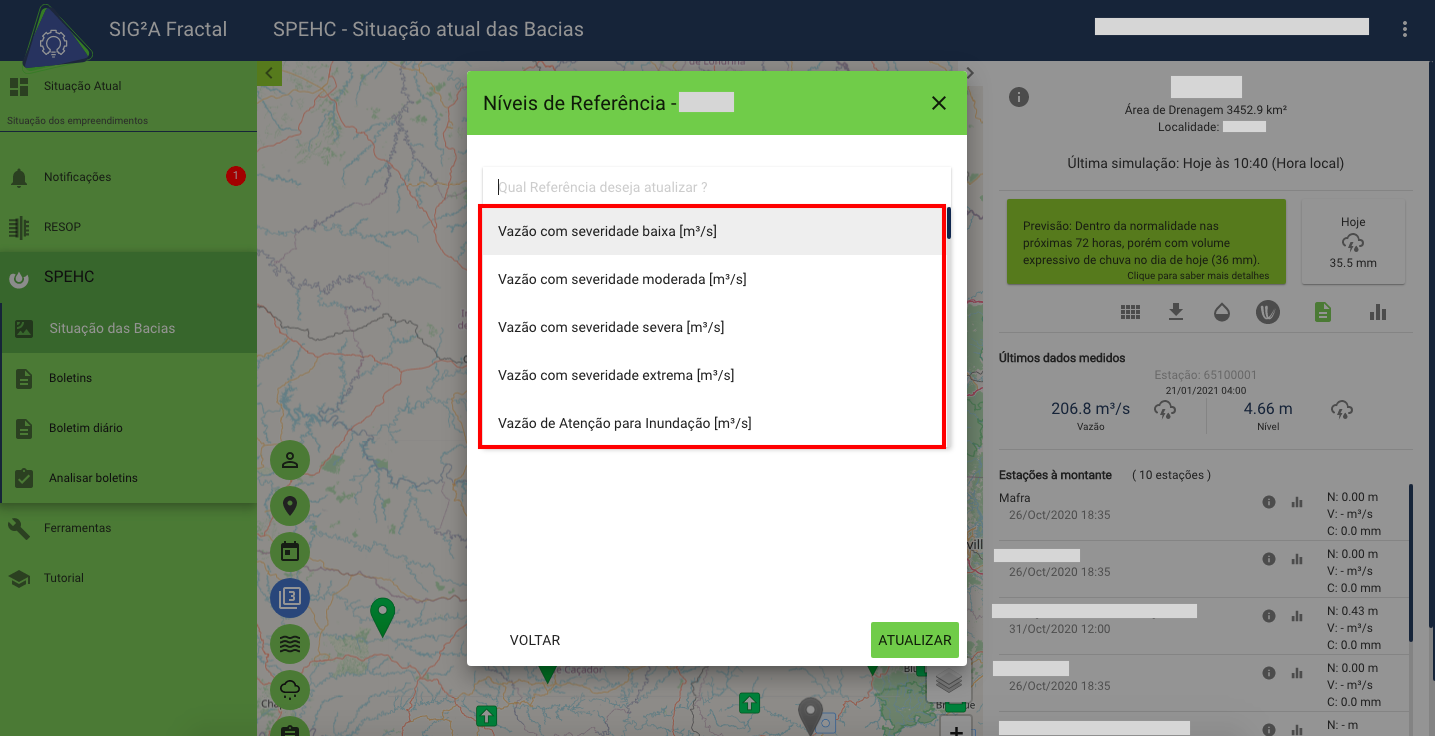
Altere o valor e clique em Atualizar para salvar.

Agora você pode fechar clicando em Fechar ou no 'X'.

- Vazão
Nessa aba você irá visualizar os valores de referências de vazão. Há uma descrição e uma cor em cada nível de referência.

Se quiser alterar os níveis de referências, clique em Atualizar referências.

Altere os valores e clique em Atualizar.

Pronto! Novos níveis de referências salvos.
Se quiser alterar alguma referência que não está visível clique em Outros níveis.
 Procure e selecione, na barra de pesquisa, o nível de referência que deseja alterar.
Procure e selecione, na barra de pesquisa, o nível de referência que deseja alterar.
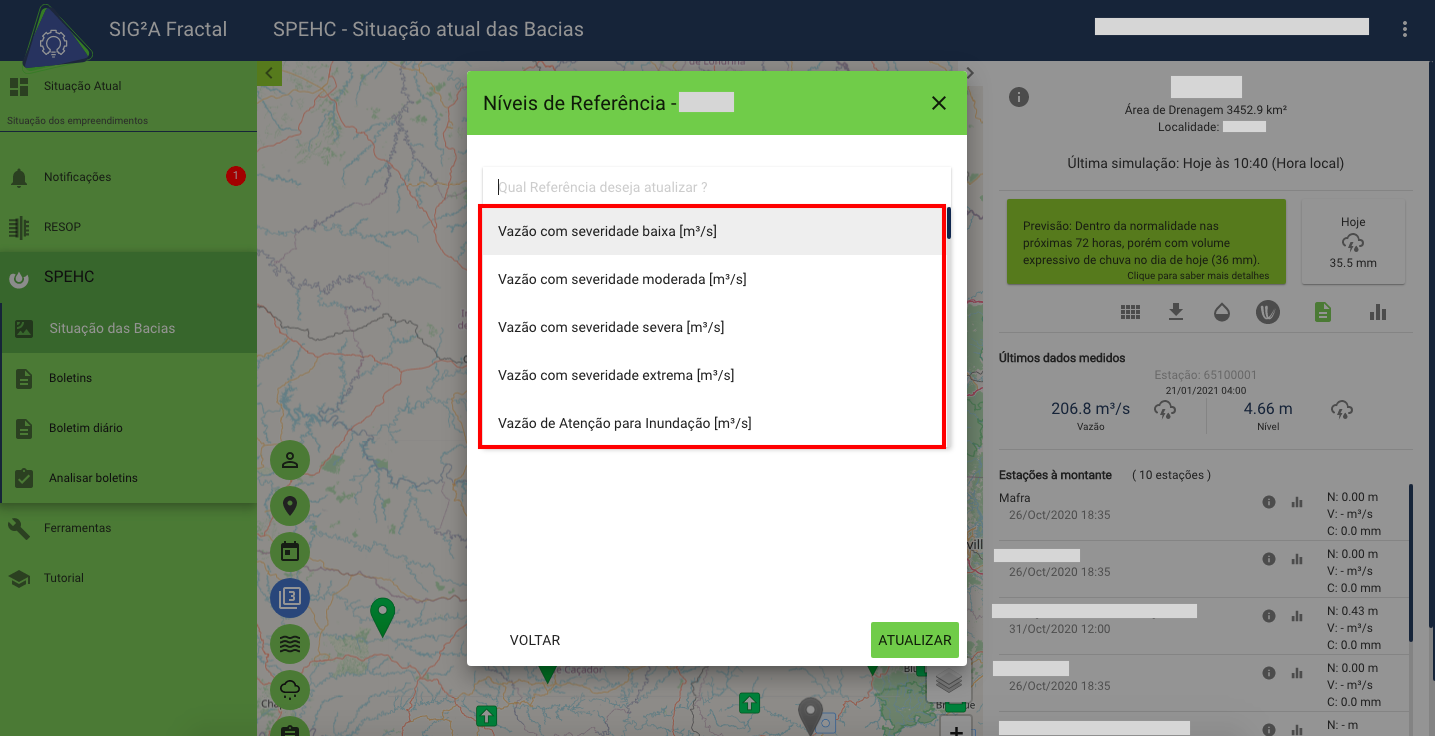
Altere o valor e clique em Atualizar para salvar.

Agora você pode fechar clicando em Fechar ou no 'X'.

GPM Animações
Animação com dados de chuva medida das últimas 12h pela constelação de satélite GPM
Acompanhe a chuva que caiu na sua bacia de interesse com dados das últimas 12h (dados de chuva medidos pela constelação de satélite GPM/NASA)

Mapa da chuva
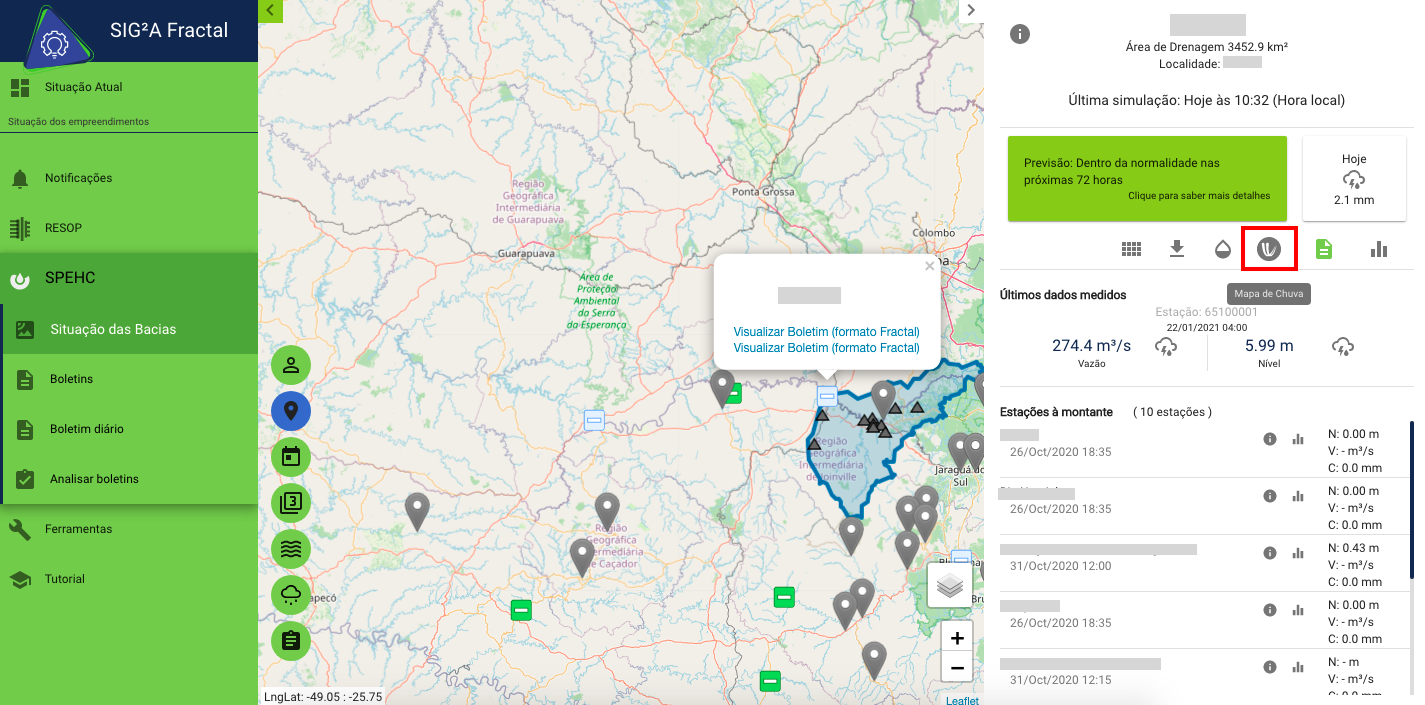
Clique no ícone do Windy (ao clicar em uma bacia hidrográfica) e interprete as variáveis meteorológicas.
![]()
Clique novamente no ícone para fechar o mapa de chuva.
Abrir último boletim
Aqui você pode visualizar o último boletim de afluências, basta clicar em cima (ícone folha).

Escolha um formato disponível.

O boletim carregará em uma nova guia do seu navegador.

Pronto! Agora já pode visualizar os dados do boletim.
Gráficos

Os dados serão exibidos em uma aba inferior e poderão ser visualizados de duas formas.

- Tabela
Você poderá visualizar as informações por meio de tabela.

Nessa tabela os dados aparecem de forma bem detalhada. Poderá ver o risco de chuva por períodos de tempo.

Se quiser ocultar alguma informação você pode escolher nos botões acima da tabela.

Quando estiver verde com um ‘✓’ a informação já está sendo visualizada na tabela. Clique para que ela seja ocultada.

- Gráfico
Você também pode visualizar os dados representados em forma de gráfico.

Passe o cursor por cima do gráfico para ver os detalhes.

Assim como tabela você pode ocultar informações. Na legenda clique na informação que quer ocultar.

Poderá imprimir ou fazer download do gráfico no menu acima dele.
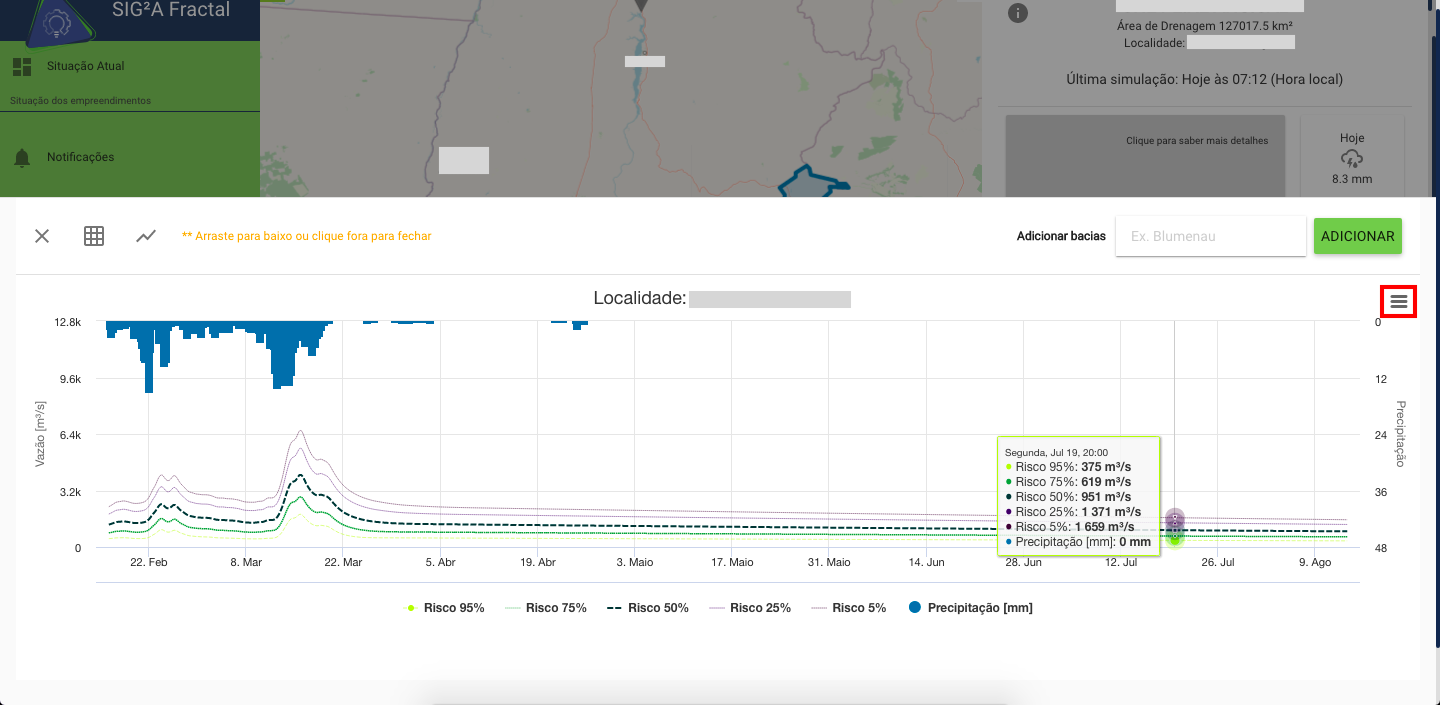
Escolha o formato para download ou print chart para impressão.

Se escolher fazer download aguarde que será iniciado automaticamente.
Se escolher imprimir será aberto a página de configuração de impressão padrão do seu computador. Basta continuar o processo normalmente.
Fechar
Para fechar a tabela e o gráfico você deve clicar em 'X' ou arrastar a aba para baixo.

Últimos dados medidos
Depois de selecionar uma barragem ficará visível para você os últimos dados medidos.

Informações sobre vazão e nível.

Data e horário da última medição.

E o código da estação.

Previsão
Para usinas que geram energia, depois de selecionar uma barragem ficará visível as previsões de vazões afluentes médias em m³/s.

Você pode definir um intervalo de tempo no campo Discretização.

Escolha o intervalo que deseja para visualizar as vazões.

Cada quadradinho refere-se a uma vazão.

Poderá visualizar a data, o dia da semana e o horário para aquela previsão.

Estações à montante
Propriedades
Você pode visualizar os dados cadastrais da estação clicando em Propriedades (ícone 'i').

Aguarde que os dados serão carregados e o sistema exibirá informações como: área de drenagem, distância do exutório, últimos dados medidos e outros.

Para fechar as propriedades você pode clicar em Fechar ou no 'X'.

Série da estação
Você pode visualizar a série da estação clicando em Ver série (ícone gráfico).

Aguarde que a série será aberta.

Você pode imprimir ou fazer download da série clicando no menu ao lado.

Agora selecione uma opção.

Se escolher fazer download aguarde que será iniciado automaticamente.
Se escolher imprimir será aberto a página de configuração de impressão padrão do seu computador. Basta continuar o processo normalmente.
Para fechar a série você pode clicar em Fechar ou no 'X'.

Camadas do mapa
Aqui você pode optar por visualizar a representação da extensão da bacia hidrográfica quando selecionar a mesma.

Se quiser ocultar a bacia hidrográfica basta clicar no botão para desativar a visualização.

Você pode visualizar também as manchas de inundação, basta selecionar o período. No exemplo estamos vendo a mancha de inundação para 100 anos.

Visualização do mapa (layer control)
Você pode alterar o modelo do mapa para visualização, clique no ícone sinalizado na imagem abaixo.
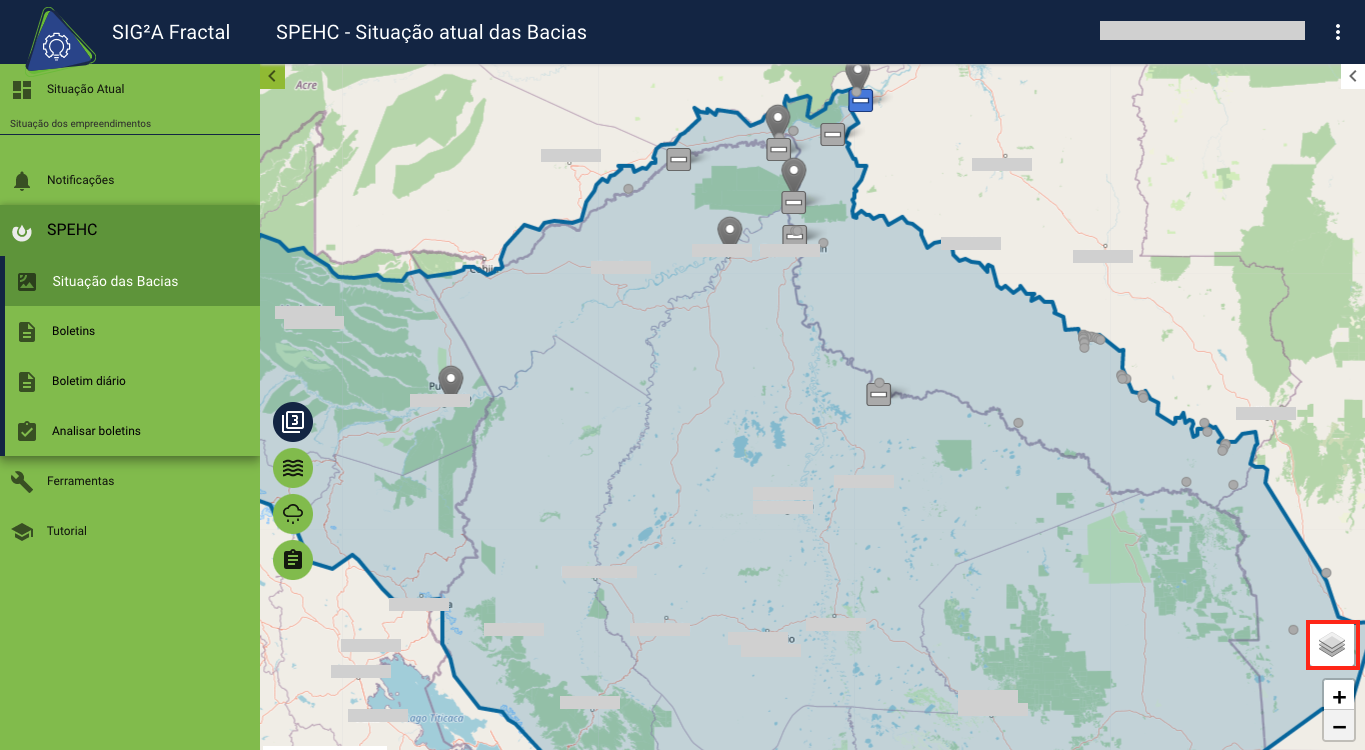
Poderá escolher o tipo de visualização do mapa, ocultar a bacia e as estações telemétricas com dados recentes.
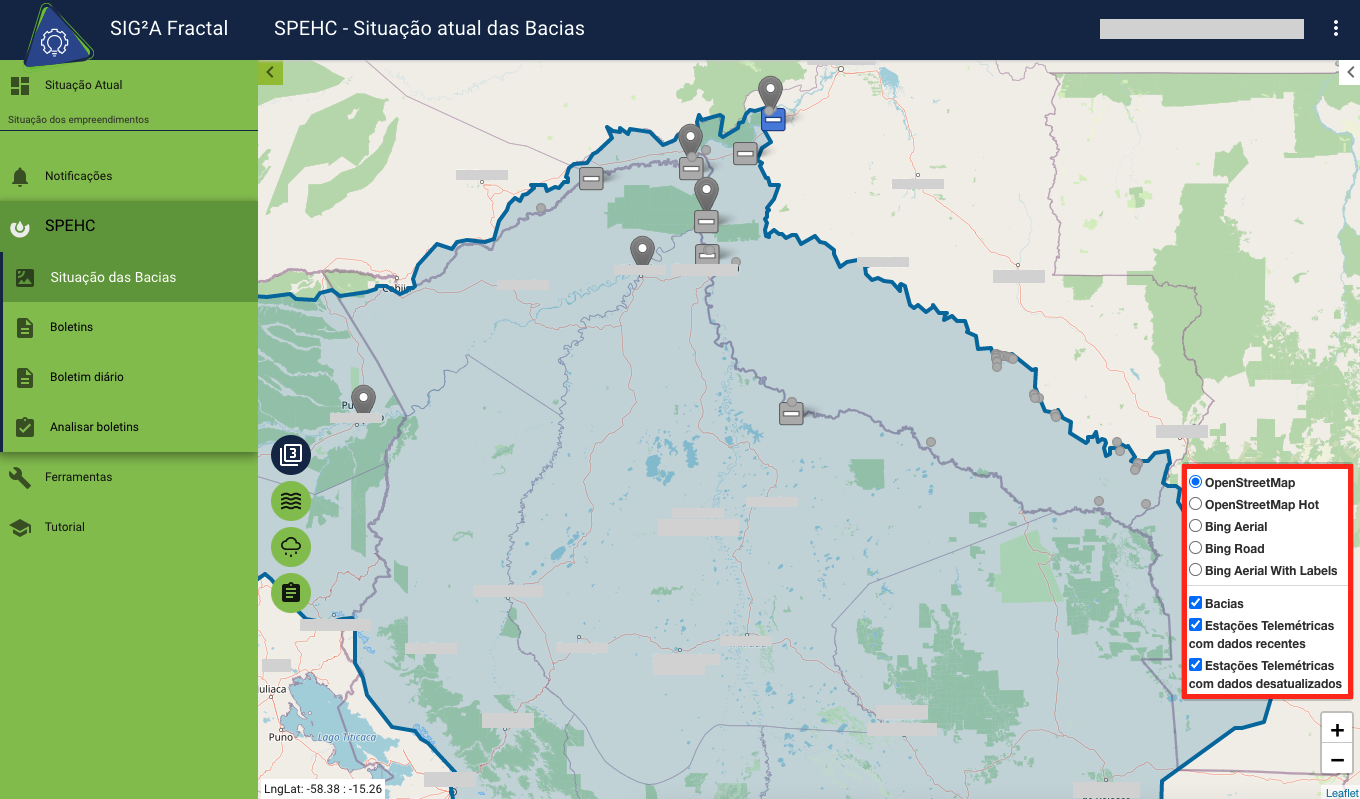
Também há opção de visualizar ou ocultar as Estações com dados desatualizados, são representadas no mapa com ícone de círculo cinza pequeno. Último dado mais antigo que 8 horas se enquadram nessa condição. Utilize o 'layer control' para ativar/desativar.

Hidrologia em tempo real
Você pode usar essa funcionalidade como Sala de Situação. Passe o mouse sobre o ícone das estações telemétricas para visualizar rapidamente qual o último dado disponível.

Aqui você pode monitorar a situação de todas as estações telemétricas.
Poderá escolher como quer visualizar o mapa clicando no ícone sinalizado na imagem abaixo.

Escolha como quer visualizar.

Você também pode escolher como vai visualizar as informações no mapa, clique em Configurações (ícone engrenagem).

Se escolher Fixo o sistema irá exibir as informações de todas as estações de maneira fixa.

Escolhendo Alternado você pode definir o intervalo de tempo para a exibição da informação de cada estação. Assim elas aparecerão individualmente, também poderá visualizar passando o cursor acima das estações.

Para visualizar os dados, primeiro selecione uma estação clicando em cima dela no mapa.

O sistema exibirá as informações da estação no lado direito da tela.

As informações incluem dados da estação como localização, responsável e outros.

Também inclui os últimos dados medidos junto da data e hora.

Poderá visualizar os gráficos e os níveis de referência.
Séries (chuva, vazão e nível)
Clique na estação de interesse.

Serão exibidos os dados mais recentes disponíveis das séries de chuva, nível do rio e vazão.

Poderá visualizar:
- Chuva

- Nível

- Vazão

Você pode imprimir ou fazer download de um gráfico clicando no menu ao lado.

Agora selecione uma opção.

Se escolher fazer download aguarde que será iniciado automaticamente.
Se escolher imprimir será aberto a página de configuração de impressão padrão do seu computador. Basta continuar o processo normalmente.
Agora você pode fechar clicando em Fechar ou no 'X'.

Níveis de referência
Você pode configurar níveis de referência (nível, vazão, ou outras variáveis) para suas estações de monitoramento ou para as estações-chave da operação da sua usina.
Para visualizar, cadastrar e alterar os níveis de referência dos rios clique em níveis de referência (ícone gota).

Você irá visualizar os valores de referências dos níveis. Há uma descrição e uma cor em cada nível de referência.

Se quiser alterar os níveis de referências, clique em Atualizar referências.

Altere os valores e clique em Atualizar.

Pronto! Novos níveis de referências salvos.
Se não quiser mais alterar clique em Voltar.

Agora você pode fechar clicando em Fechar ou no 'X'.

Legenda
Há informações importantes que você poderá visualizar rapidamente no mapa e compreendê-las com ajuda da legenda.
O comportamento do nível do rio (nas últimas horas) é representado por setas para cima, para baixo e por um travessão que representa nível estável.
Os valores de referências para determinar a situação da estação são estipulados em Níveis de Referência.
- Tendências
Você pode consultar qual a tendência para a estação por meio de ícones.

- Situação hidrológica
Aqui você pode consultar qual a situação hidrológica da estação por meio de cores.

Monitoramento de chuva

Você pode monitorar as chuvas por meio dessa funcionalidade. A fonte de dados usada é o INMET.
O mapa será exibido dessa forma, com grandes pontos coloridos que são a representação da situação na região.

Para visualizar as informações mais exatas de cada região, você precisa dar um zoom no mapa. Você pode fazer isso com o seu mouse ou pode controlar o zoom por meio dos botões + para aumentar e - para diminuir.

As informações aparecerão mais detalhadas. Para ver os detalhes passe o cursor por cima dos pontos.

Poderá visualizar a chuva acumulada, o intervalo de tempo e a localização.
Você pode definir o intervalo de tempo na aba lateral direita.

Terá diversas opções de intervalo de tempo, escolha a desejada.

Se quiser também pode alterar a data para verificar a situação em dias específicos
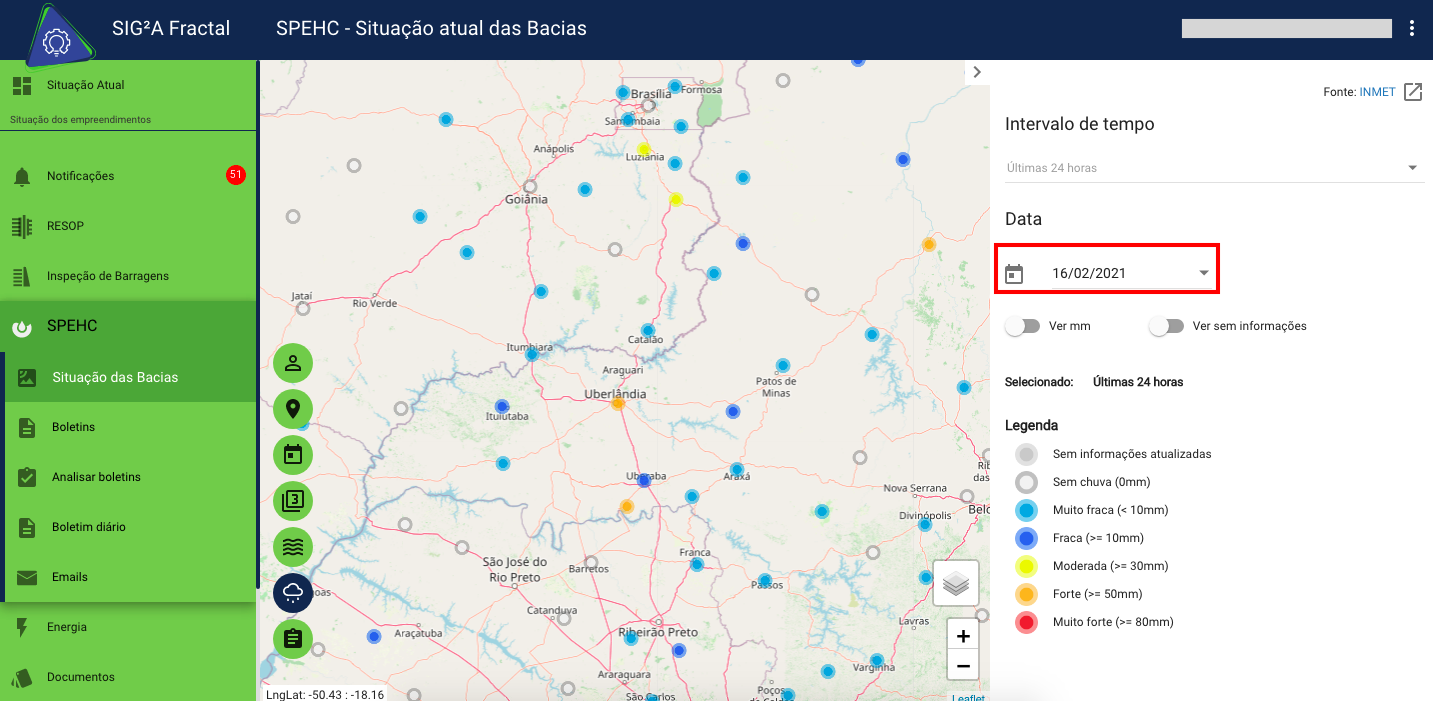
Clique no campo e depois escolha a data desejada.

Você pode visualizar a chuva acumulada (mm) no mapa. Selecione o botão Ver mm.

As estações sem dados ficam ocultas no mapa. Você pode visualizar elas selecionando o botão Ver sem informações.

Além disso, nessa aba há uma legenda para melhor entendimento do significado de cada ponto colorido.
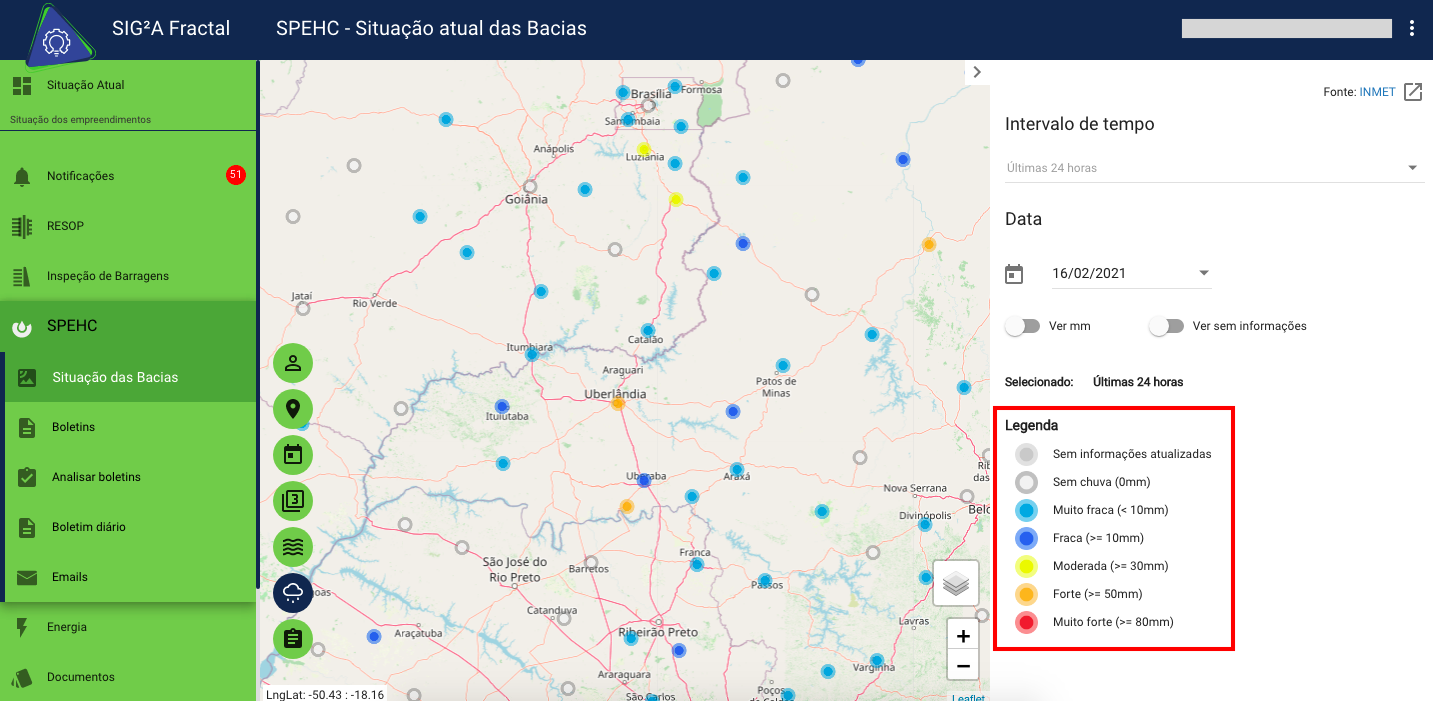
Boletim diário

Aqui você poderá visualizar o mesmo boletim diário que está disponível no módulo Boletins, mas de maneira mais rápida.

Você pode ver boletins de outros dias, para isso selecione uma data acima do boletim.

Se não quiser mais visualizar os dados do boletim basta clicar em 'X' para fechar.
